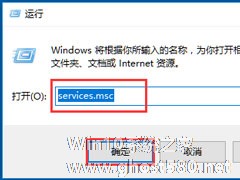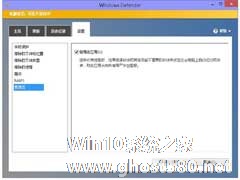-
Win10系统开启和禁用服务的方法
- 时间:2024-05-02 11:14:02
大家好,今天Win10系统之家小编给大家分享「Win10系统开启和禁用服务的方法」的知识,如果能碰巧解决你现在面临的问题,记得收藏本站或分享给你的好友们哟~,现在开始吧!
Win10有个服务管理器,对系统的所有服务进行统一管理。如果我们需要对某个服务进行开启或者禁止,如何操作呢?
打开本地服务的方法很简单(Win10如何打开服务管理器),我们只需要在运行中输入 Service.msc 回车即可开启Win10系统的本地服务列表,而Win10系统调出运行对话框可以使用 Win+R 组合键;
进入到Win10本地服务列表中后,找到你要操作的服务,然后双击,打开服务属性;
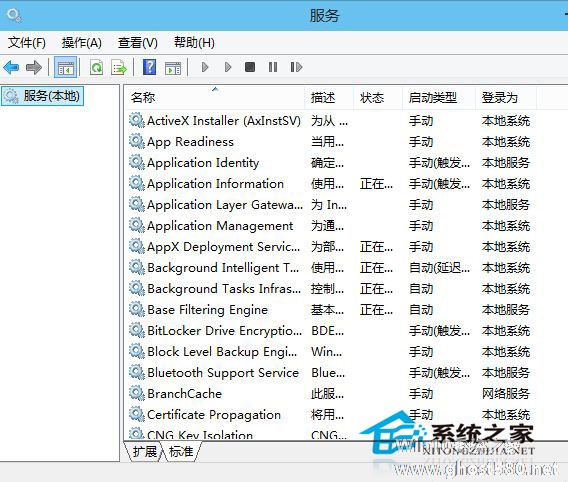
然后我们就可以进行启用,禁用,和启动类型的操作了,是不是很简单呢?
Win10下有许多系统服务和第三方软件服务,进入本地服务后开启或禁止某项服务就可以启动或者关闭某项服务。
以上就是关于「Win10系统开启和禁用服务的方法」的全部内容,本文讲解到这里啦,希望对大家有所帮助。如果你还想了解更多这方面的信息,记得收藏关注本站~
『Win10系统之家wwW.ghost580.net文♀章,不得自行转载,违者必追究!』
相关文章
-

Win10有个服务管理器,对系统的所有服务进行统一管理。如果我们需要对某个服务进行开启或者禁止,如何操作呢?
打开本地服务的方法很简单(Win10如何打开服务管理器),我们只需要在运行中输入Service.msc回车即可开启Win10系统的本地服务列表,而Win10系统调出运行对话框可以使用Win+R组合键;
进入到Win10本地服务列表中后,找到你要操作的服... -
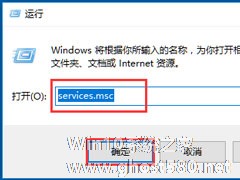
Win10系统无线网络服务怎么开启?Win10系统开启无线网络服务的方法
最近有Win10系统用户反映,连接无线网络的时候,发现无法正常连接,用户反复试了好几次,但结果都一样,这让用户非常烦恼。其实,这是因为无线网络服务没有开启,只要将无线网络服务开启就好了。那么,Win10系统无线网络服务怎么开启呢?接下来,我们一起往下看看。
方法/步骤
1、在桌面按组合键Win+R打开运行,输入services.msc回车;
2、接... -

禁用驱动程序强制签名,很多用户都在问这个问题要怎么操作?确实设置起来会有点复杂,需要用户多点耐心,下面我们主要为大家解答Win10系统下禁用驱动程序强制签名的方法。
Win10系统下禁用驱动程序强制签名的方法:
准备:
1、进行下面操作前,请关闭所有正在运行的程序。
第一步、点开开始菜单,点击里面的电脑设置,没有的话,点击所有应用,找到... -
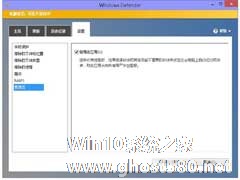
Win10保留了从Win7以来集成在Windows系统中的安全保护程序Windows Denfender,不过很多用户使用了其它安全软件,都希望关闭它。这该如何操作呢?
操作方法
1.打开控制面板选项,类查看方式置成小图标,点击Windows Denfender。
- Win10教程
-
-
操作系统排行榜
更多>> -
- Ghost Win8.1 64位 老机精简专业版 V2023.02
- 【老机专用】Ghost Win8 32位 免费精简版 V2022.01
- 【致敬经典】Ghost Windows8 64位 免激活正式版 V2021.08
- 微软Windows8.1 32位专业版免激活 V2023.05
- Windows11 22H2 (22621.1778) X64 游戏美化版 V2023.06
- Windows11 22H2 (22621.1778) X64 专业精简版 V2023.06
- 笔记本专用 Ghost Win10 64位 专业激活版(适用各种品牌) V2022.08
- GHOST WIN8 X86 稳定专业版(免激活)V2022.07
- Windows8.1 64位 免费激活镜像文件 V2022.07
- Windows 8.1 64位 极速纯净版系统 V2022
-
Win10教程排行榜
更多>> -
- Win10双系统如何删除一个?Win10双系统删除其中一个的方法
- Win10提示此站点不安全怎么办?Win10提示此站点不安全的解决方法
- Win10经常提示assertion failed怎么办?Win10经常提示assertion failed的解决方法
- Win10如何进入高级选项?Win10进入高级选项的方法
- ROG幻14如何重装系统?重装ROG幻14笔记本的方法
- Win10玩地平线5闪退怎么办?Win10玩地平线5闪退的解决方法
- Win10玩NBA2K23闪退怎么办?Win10玩NBA2K23闪退的解决方法
- Win10网络栏只剩下飞行模式怎么办?Win10网络栏只剩下飞行模式的解决方法
- Win10玩Dota2卡顿怎么办?Win10玩Dota2卡顿的解决方法
- Win10系统怎么还原到某个时间点?Win10系统还原方法教学
- 热门标签
-